Wireshark, un analyseur de paquets réseau open source, est compatible avec Linux et d’autres plateformes. Il est largement utilisé pour l’inspection des paquets en vue du dépannage, du développement et de la sécurité. Cet outil polyvalent fonctionne sur presque tous les systèmes d’exploitation, incluant Ubuntu, Debian, Arch Linux, Fedora, OpenSUSE, et même via Flatpak. Pour installer Wireshark sous Linux, démarrez un terminal en pressant Ctrl + Alt + T ou Ctrl + Maj + T, puis suivez les directives mentionnées ci-dessous.
Procédure d’installation sur Ubuntu
Pour une expérience optimale sur Ubuntu, l’activation d’un PPA tiers est recommandée. Ce PPA assure des mises à jour plus rapides que celles proposées par Ubuntu lui-même.
Pour incorporer le PPA tiers, lancez le terminal et exécutez la commande add-apt-repository.
sudo add-apt-repository ppa:wireshark-dev/stable
Après l’ajout du PPA à Ubuntu, il est temps de rafraîchir la liste des paquets avec la commande de mise à jour. Cela permet de récupérer le fichier de version pour le référentiel logiciel de Wireshark.
sudo apt update
L’exécution de la commande de mise à jour révélera sans doute la disponibilité de mises à niveau logicielles. Il est essentiel de les installer pour optimiser le fonctionnement de Wireshark.
Pour procéder aux mises à niveau, employez la commande upgrade.
sudo apt upgrade -y
Une fois le système à jour, vous pouvez installer en toute sécurité la dernière version de Wireshark sur Ubuntu.
sudo apt install wireshark
Procédure d’installation sur Debian
Des paquets Wireshark prêts à l’emploi sont disponibles dans le dépôt principal de Debian. Pour l’installer, utilisez la commande Apt-get suivante dans votre terminal.
sudo apt-get install wireshark
Il est crucial de noter que les paquets Wireshark proposés pour Debian sont souvent datés. Cette obsolescence est due au rythme plus lent de Debian en matière de mises à jour logicielles et d’introduction de nouvelles fonctionnalités, comparé à d’autres systèmes d’exploitation.
Si vous jugez la version de Wireshark sur Debian trop ancienne, vous pouvez envisager l’activation des Backports de Debian afin d’obtenir des versions plus récentes.
Si l’activation des Backports Debian ne vous convient pas, mais que vous souhaitez une version plus récente de Wireshark, l’installation via Flatpak, décrite plus loin dans ce guide, pourrait être une alternative intéressante.
Procédure d’installation sur Arch Linux
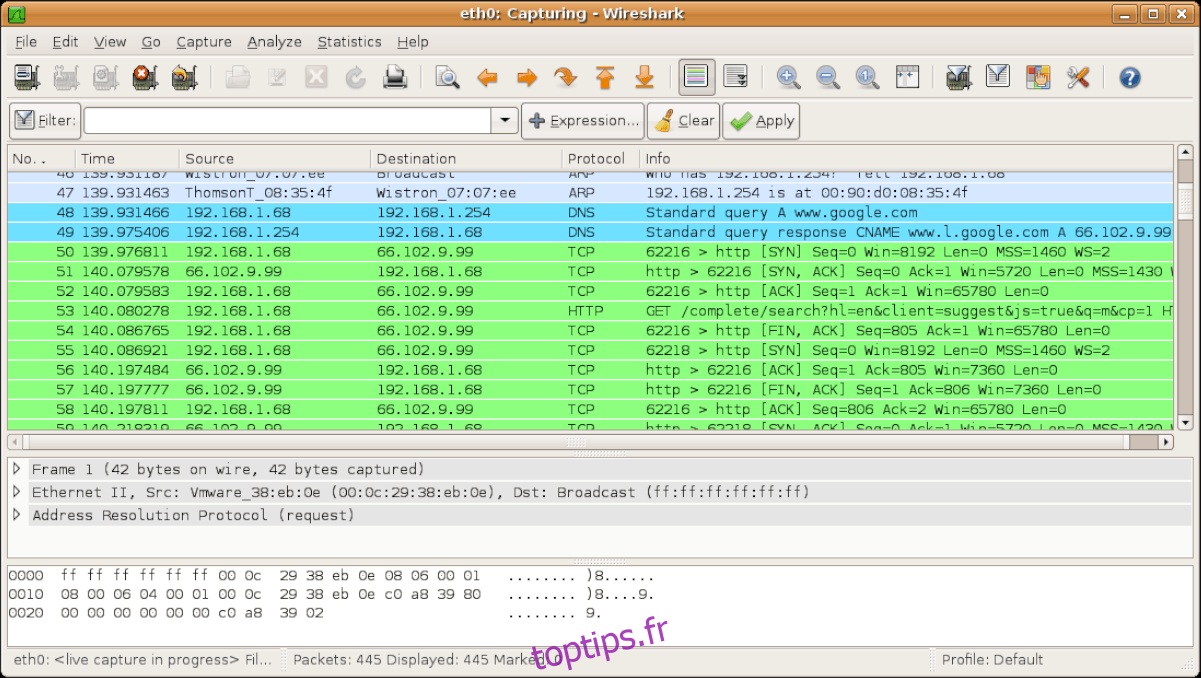
Les versions en ligne de commande et avec interface Qt de Wireshark sont proposées dans le dépôt logiciel « Communauté » pour les utilisateurs d’Arch Linux. Pour installer le logiciel sur votre PC Arch, l’activation manuelle de « Communauté » est nécessaire, car elle n’est pas toujours activée par défaut.
Pour activer « Communauté », accédez à la racine de votre terminal en utilisant la commande su.
su -
Une fois les droits root acquis, ouvrez le fichier /etc/pacman.conf avec l’éditeur de texte Nano.
nano -w /etc/pacman.conf
Dans l’éditeur, descendez jusqu’à localiser la section « Communauté » et supprimez le symbole # devant, ainsi que des lignes qui se trouvent juste en dessous. Ensuite, enregistrez les modifications avec Ctrl + O, et quittez avec Ctrl + X.
Resynchronisez Pacman pour permettre l’ajout des paquets de la communauté à la base de données de votre PC.
pacman -Syy
Finalement, installez la version de Wireshark qui vous convient.
pacman -S wireshark-qt
ou
pacman -S wireshark-cli
Procédure d’installation sur Fedora
L’application Wireshark est immédiatement utilisable sur Fedora Linux, car elle est intégrée dans les référentiels « Fedora i386 » et « Fedora x86_64 ». Pour l’installer, ouvrez un terminal et utilisez le gestionnaire de paquets DNF.
sudo dnf install wireshark
Procédure d’installation sur OpenSUSE
Sur la page de téléchargement du site officiel de Wireshark, les développeurs indiquent que OpenSUSE Linux est pris en charge, cependant, aucun lien direct vers les paquets n’est fourni.
Malgré cette omission apparente des développeurs de Wireshark envers OpenSUSE, l’outil est accessible via une variété de référentiels logiciels, offrant différentes versions.
Actuellement, la version stable la plus récente pour Leap 15, Leap 42.3 et Tumbleweed est la version 2.4. Son installation ne requiert aucune manipulation particulière. Lancez simplement un terminal et utilisez le programme d’installation de Zypper.
Wireshark 2.4
sudo zypper install wireshark
Wireshark 3.0
Wireshark 2.4 est adéquate pour un usage courant, mais si vous utilisez OpenSUSE et que vous recherchez les dernières fonctionnalités, il sera nécessaire d’activer le dépôt tiers Network Utilities.
Remarque : L’installation de Wireshark 3 n’est possible que sur OpenSUSE Leap 15. Les versions 42.3 et Tumbleweed ne sont pas compatibles pour le moment.
Pour ajouter le référentiel Network Utilities, utilisez la commande zypper addrepo.
sudo zypper addrepo https://widehat.opensuse.org/opensuse/repositories/network:/utilities/openSUSE_Leap_15.0/ network-utilities
Après la configuration du nouveau référentiel, employez la fonction de mise à jour.
sudo zypper refresh
Enfin, installez Wireshark.
zypper install wireshark
Procédure d’installation via Flatpak
Wireshark est aussi disponible sous forme de paquet Flatpak dans l’App Store Flathub. Si votre distribution Linux n’est pas directement supportée par les développeurs de Wireshark, vous pouvez installer l’application aisément avec les commandes suivantes.
Remarque : L’utilisation de Flatpak sous Linux nécessite l’activation du runtime Flatpak. Si vous n’êtes pas familiarisé avec cette installation, référez-vous à notre guide détaillé sur le sujet.
flatpak remote-add --if-not-exists flathub https://flathub.org/repo/flathub.flatpakrepo
flatpak install flathub org.wireshark.Wireshark